HL-6050DN
FAQ & Fehlerbehebung |
Auf der LCD-Anzeige wird der Fehler „STAU INNEN“ angezeigt. Was soll ich tun?
Um einen Papierstau innerhalb des Gerätes zu beheben, gehen Sie bitte wie nachfolgend beschrieben vor:
Nachdem Sie den Drucker gerade verwendet haben, sind einige Teile im Inneren des Druckers extrem heiß. Berühren Sie beim Öffnen der vorderen Abdeckung des Druckers niemals die Fixiereinheit oder die Fixierwalze.
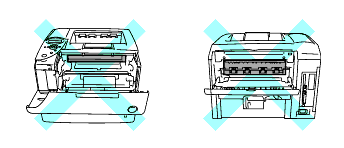
-
Drücken Sie die Entriegelungstaste für die Abdeckung, und öffnen Sie dann die vordere Abdeckung des Druckers.

-
Nehmen Sie die Trommeleinheit (Trommeleinheit mit Tonerkassette) heraus.

- Nachdem Sie das gestaute Papier entfernt haben, drucken Sie einige Testseiten. Damit stellen Sie sicher, dass die gedruckten Seiten keine Tonerflecken aufweisen, bevor Sie den Druckauftrag neu starten.
- Entfernen Sie das gestaute Papier vorsichtig, damit Sie keinen Toner verteilen.
- Achten Sie darauf, Ihre Hände und Kleidung nicht mit Toner zu beflecken. Reinigen Sie Tonerflecken sofort mit kaltem Wasser.
- Wir empfehlen, die Trommeleinheit auf ein Stück Einwegpapier oder -Tuch zu legen, falls Sie versehentlich den Toner verschüttet haben.
- Berühren Sie die unten abgebildeten Elektroden nicht, um Schäden am Drucker durch statische Elektrizität zu vermeiden.

-
Ziehen Sie das gestaute Papier langsam mit beiden Händen heraus.

-
Drücken Sie den blauen Verriegelungshebel der Trommeleinheit nach unten, und nehmen Sie die Tonerkassette aus der Trommeleinheit. Entfernen Sie ein Stück gestautes Papier, falls es sich in der Trommeleinheit befindet.
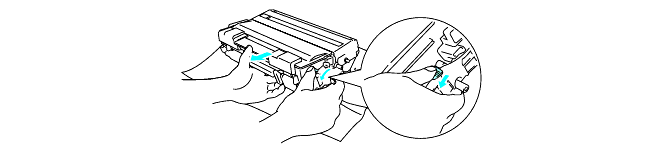
- Gehen Sie vorsichtig mit der Tonerkassette um. Wenn Tonerpartikel auf Ihre Hände oder Kleidung gelangen, wischen oder waschen Sie diese mit kaltem Wasser ab.
- Berühren Sie nicht die unten abgebildeten schattierten Teile, um eine Verschlechterung der Druckqualität zu vermeiden.
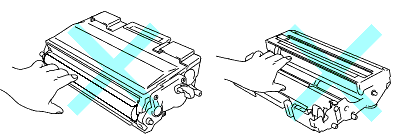
-
Setzen Sie die Trommeleinheit wieder in den Drucker ein (drücken Sie sie fest).
-
Schließen Sie die vordere Abdeckung des Druckers.
Relevante FAQ
- "Papierstau MP TRAY" Fehler erscheint auf der LCD Anzeige. Was soll ich tun?
- Im LCD Display erscheint die Meldung "Papierstau Schacht 1", "Papierstau Schacht 2". Was soll ich tun?
- "STAU HINTEN" erscheint im LCD. Was soll ich tun?
- Im LCD Display erscheint die Meldung "Papierstau DUPLEX". Wie kann ich diesen beseitigen?
